Comment extraire des MP3 de M4V avec 4 excellentes méthodes que vous devez connaître
Si vous avez déjà acheté des vidéos M4V sur l'iTunes Store, comment convertir facilement M4V en MP3? Différent des autres formats vidéo, M4V est un format vidéo protégé par DRM Fair-Play. Lorsque vous devez extraire les fichiers MP3 de M4V, vous devez au préalable décrypter la protection. Apprenez simplement plus de détails sur les 4 meilleurs convertisseurs M4V en MP3 et choisissez celui que vous souhaitez en fonction de vos besoins.

Partie 1: La méthode ultime pour convertir M4V en MP3
Convertisseur vidéo FVC Ultimate est un convertisseur M4V en MP3 souhaité, qui non seulement transforme la vidéo M4V en MP3 avec une qualité souhaitée, mais vous permet également de décrypter la protection DRM. Il vous permet également de modifier les paramètres vidéo et audio, ou même de convertir les fichiers vidéo avec une accélération matérielle avancée.
- 1. Extrayez les fichiers audio MP3 de M4V, MP4 et plus d'autres formats vidéo.
- 2. Ajustez la fréquence d'images, la qualité vidéo, le codec vidéo, les paramètres audio et plus encore.
- 3. Accélération matérielle avancée pour convertir la vidéo à une vitesse rapide.
TéléchargerPour Windows 7 ou version ultérieureTéléchargement sécurisé
TéléchargerPour MacOS 10.7 ou version ultérieureTéléchargement sécurisé
Étape 1. Téléchargez et installez le convertisseur M4V en MP3, vous pouvez lancer le programme sur votre ordinateur. Clique le Ajouter des fichiers menu ou faites glisser directement plusieurs vidéos M4V dans ce programme.

Étape 2. Une fois que vous avez importé les vidéos M4V, choisissez MP3 comme format de sortie. Bien sûr, vous pouvez cliquer sur le Équipement icône pour modifier les paramètres vidéo et audio, tels que la fréquence d'échantillonnage, le canal audio, etc.

Étape 3. De plus, vous pouvez également cliquer sur le Éditer bouton ou le Agrafe bouton pour modifier vos vidéos de sortie. Il permet également d'ajuster la luminosité, le contraste, la saturation, la teinte et de sélectionner le désentrelacement selon vos besoins.

Étape 4. Si vous êtes satisfait du fichier MP3 ou avez besoin de fusionner les fichiers MP3, vous pouvez vérifier Rassembler en un fichier et cliquez sur le Convertir bouton pour commencer à convertir facilement MP4 en MP3.
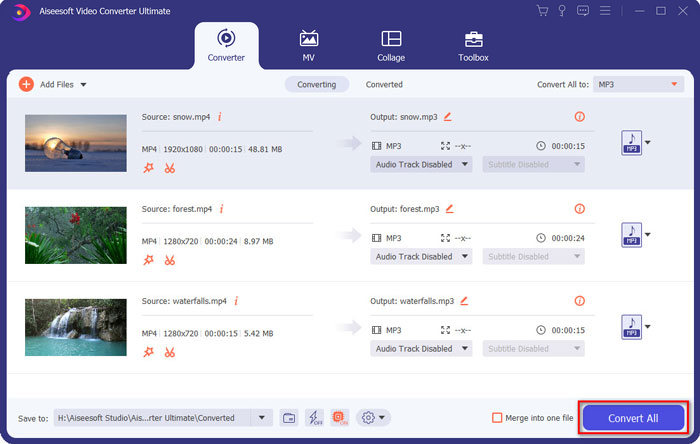
Partie 2: 3 méthodes pour extraire facilement des MP3 de M4V
Méthode 1: Comment convertir M4V en MP3 en ligne
Convertisseur vidéo en ligne gratuit FVC est un convertisseur M4V en MP3 en ligne polyvalent qui vous permet d'extraire facilement le MP3 de MP4. De plus, vous pouvez également ajuster le débit binaire vidéo, la fréquence d'échantillonnage, la fréquence d'images, la résolution, etc.
Étape 1. Accédez au convertisseur en ligne M4V en MP3, vous pouvez cliquer sur le bouton Ajouter des fichiers à convertir pour charger les fichiers M4V dans le programme. Pour la première fois, vous devez télécharger le programme d'installation au préalable.

Étape 2. Une fois que vous avez chargé les fichiers M4V, vous pouvez choisir l'option MP3 dans le menu Audio. Il vous permet également de modifier les paramètres audio, tels que la fréquence d'échantillonnage, le codec audio, etc.

Étape 3. Après cela, vous pouvez cliquer sur le Convertir pour démarrer la conversion M4V en MP3. Aucune donnée ne sera perdue pendant le processus de conversion. Vous pouvez enregistrer le son de sortie sur votre disque dur.
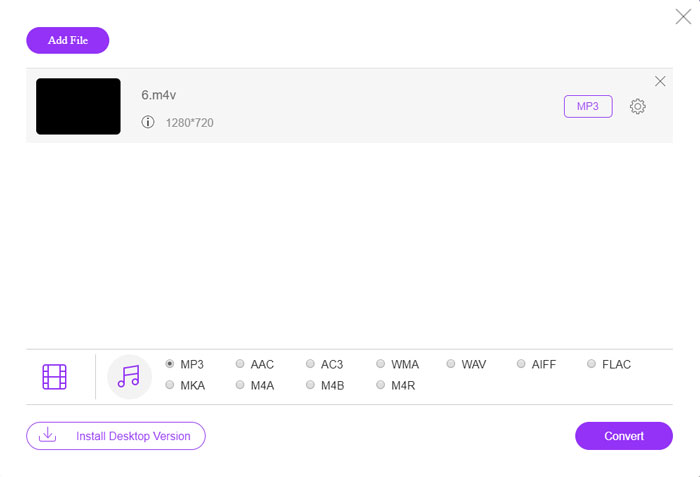
Méthode 2: Comment convertir M4V en MP3 via HandBrake
HandBrake est un convertisseur open source M4V en MP3 qui vous permet de personnaliser le processus de transformation. Il a quelques paramètres avancés que vous pouvez ajuster la résolution vidéo, la fréquence d'images et plus encore.
Étape 1. Téléchargez et installez le programme sur votre ordinateur, vous pouvez lancer le programme et localiser le fichier M4V que vous souhaitez convertir. Ensuite, vous pouvez trouver la vidéo dans l'interface utilisateur.
Étape 2. Après cela, vous pouvez cliquer sur le Feuilleter en bas et entrez le nouveau nom de fichier et le dossier de destination. Ensuite, vous pouvez choisir le MP3 comme format de sortie et ajustez les paramètres.
Étape 3. Une fois que vous êtes satisfait de la sortie MP3, vous pouvez cliquer sur le Démarrer l'encodage bouton dans le menu supérieur pour convertir M4V en MP3 en conséquence. La conversion peut prendre un certain temps.
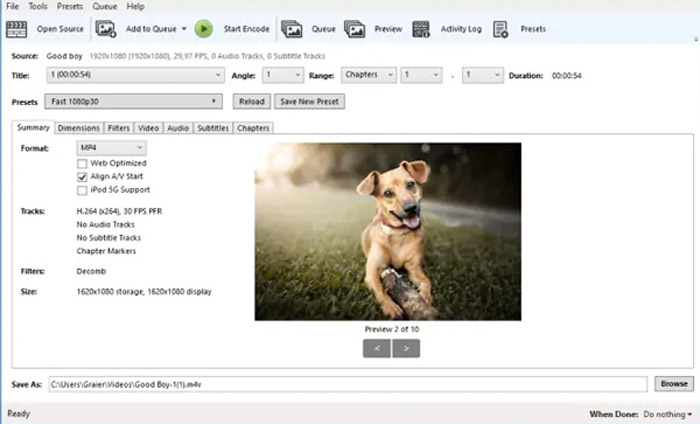
Méthode 3: Comment convertir M4V en MP3 via Requiem
Il existe des dizaines de convertisseurs en ligne M4V en MP3, lorsque vous devez vous débarrasser de la protection DRM des fichiers M4V. Requiem est l'un des meilleurs logiciels gratuits que vous puissiez prendre en compte.
Étape 1. Une fois que vous avez installé le décrypteur DRM, vous pouvez lancer le programme pour détecter les fichiers protégés par DRM, y compris la musique, les vidéos ou les livres audio sur votre bibliothèque iTunes.
Étape 2. Après cela, vous pouvez commencer à supprimer DRM de ces fichiers M4V. Vos fichiers d'origine seraient transférés dans la corbeille, et maintenant vos fichiers dans la bibliothèque iTunes sont sans DRM.
Étape 3. Lorsque vous obtenez les fichiers M4V souhaités sans protection DRM, vous pouvez simplement convertir la vidéo avec les convertisseurs M4V en MP3 en ligne, ou la transférer directement sur un smartphone. (Voir comment convertir FLV en MP3)
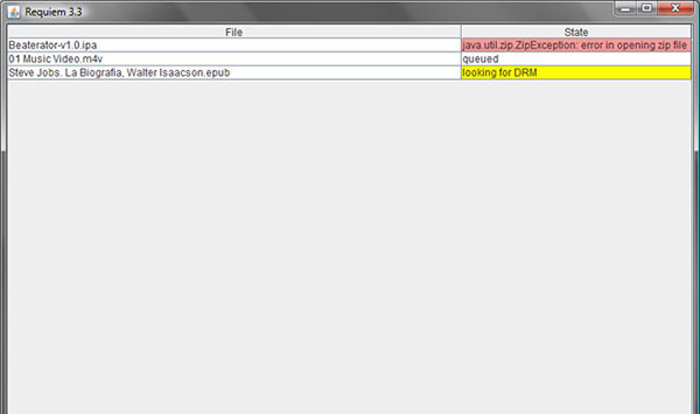
Partie 2: FAQ sur la conversion M4V en MP3
1. Qu'est-ce que le format de fichier M4V?
L'extension de fichier M4V est une vidéo MPEG-4, également connue sous le nom de fichier vidéo iTunes. Lorsque vous achetez ou louez des fichiers vidéo sur iTunes Store, vous pouvez obtenir les vidéos en M4V avec protection DRM. Mais le fichier vidéo est exploitable pour les appareils autorisés. Lorsque vous convertissez M4V en MP3, vous pouvez utiliser le fichier audio pour d'autres appareils.
2. Qu'est-ce qu'une méthode exploitable 100% pour transformer M4V en MP3?
Si vous ne pouvez pas convertir directement M4V en MP3, ce qui est limité par la protection DRM, vous pouvez utiliser l'enregistreur d'écran pour capturer la vidéo M4V comme audio MP3. L'enregistreur d'écran gratuit FVC est une solution en ligne polyvalente qui vous permet d'obtenir le fichier audio satisfait sans aucun frais.
3. Comment convertir M4V en MP3 avec protection DRM via HandBrake?
Lorsque vous devez convertir M4V en MP3 avec protection DRM, pouvez-vous utiliser HandBrake pour décrypter les vidéos? Oui, vous pouvez installer des plugins supplémentaires pour décrypter les vidéos avant la conversion.
Conclusion
Lorsque vous devez convertir M4V en MP3, vous devez en savoir plus sur les facteurs importants pour obtenir facilement les fichiers souhaités. Si vous n'avez que de simples fichiers M4V sans protection DRM, vous pouvez choisir n'importe quel convertisseur vidéo M4V en MP3 en ligne ou logiciel gratuit à la place. FVC Video Converter Ultimate est le convertisseur ultime qui permet de convertir les vidéos et de décrypter facilement la protection DRM.



 Video Converter Ultimate
Video Converter Ultimate Enregistreur d'écran
Enregistreur d'écran



